
Índice:
- Suprimentos
- Etapa 1: Etapa 1: Corte o invólucro a laser
- Etapa 2: Etapa 2: montar o gabinete
- Etapa 3: Etapa 3: monte seus materiais
- Etapa 4: Etapa 4: Carregar e testar seu código
- Etapa 5: Etapa 5: Solda permanente
- Etapa 6: Etapa 6a: Montagem final (ish)
- Etapa 7: Etapa 6b: Montagem Final_final
- Etapa 8: Uso e práticas recomendadas
- Autor John Day [email protected].
- Public 2024-01-30 11:35.
- Última modificação 2025-01-23 15:03.



Meu Departamento de Saúde local entrou em contato comigo porque eles precisavam de uma maneira de monitorar a temperatura corporal e a saúde de seus funcionários diariamente durante a crise Covid-19 de 2020. Os termômetros infravermelhos normais de prateleira estavam começando a escassear, então me perguntaram se eu poderia produzir um projeto para uma versão DIY.
Este design depende muito do trabalho feito por Aswinth Raj neste post:
Eu queria fazer algumas alterações de design de algumas maneiras significativas: Eu queria fazer o invólucro o mais rápido possível para fabricar, optando por um design de embalagem plana de corte a laser em vez de impressão 3D. Considerando que as linhas de abastecimento estão atualmente sobrecarregadas, eu queria reduzir o resto da lista de materiais para o mais sustentável e barato possível. Troquei o Arduino Micro genuíno pelo Arduino Nano genérico. Normalmente, eu advogaria por hardware Arduino genuíno, mas aqui, comprar barato e onipresente faz mais sentido. Vamos falar sobre o sensor MLX90614 - especialmente a designação específica dele. A versão BAA extremamente comum tem um campo de visão de 90 graus que é completamente inadequado para este projeto. Esta documentação usa a designação BCH, que usa um FOV de 12 graus e relata leituras de temperatura mais confiáveis. No momento em que este livro foi escrito, o estoque desta versão estava reduzido, mas continue verificando os suprimentos da Digikey e da Mouser.
Suprimentos
1x sensor térmico MLX 90614-BCH IR
1x Arduino Nano CH340 versão:
1x display OLED i2c 128x64
1x Diodo Laser
Capacitor 1x.1uF
1x conector de bateria 9v
1 botão temporário
Fio de conexão
Bateria 9v
Compensado de bétula 3mm
Etapa 1: Etapa 1: Corte o invólucro a laser


Ok, você realmente pode fazer essa parte a qualquer momento antes das etapas finais, mas se não quiser ficar esperando a cola secar, faça isso primeiro enquanto monta a parte eletrônica. Tudo deve caber em uma única peça de bétula báltica de 6x8 polegadas com uma espessura de 3 mm. Você pode encontrar um link para o arquivo SVG nesta página. Entre em contato comigo se estiver ajudando profissionais médicos diretamente e não tiver acesso a um laser. Podemos resolver algo.
Etapa 2: Etapa 2: montar o gabinete

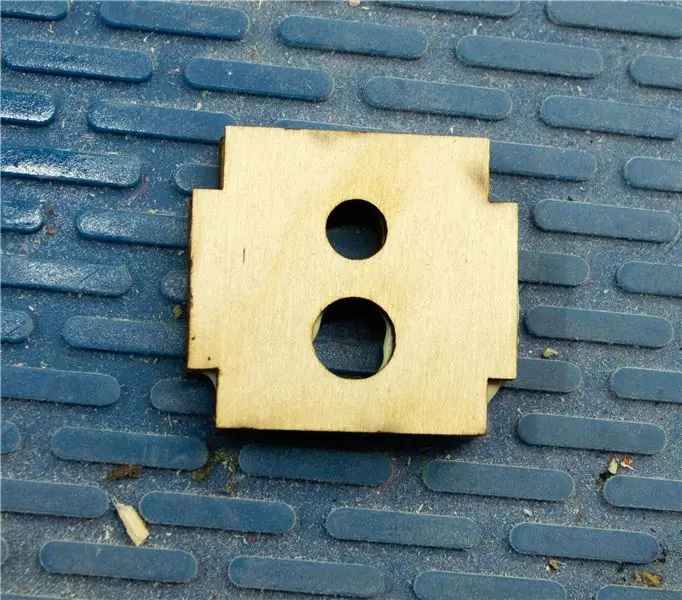

Montei o gabinete com cola de madeira, mas você também pode usar CA, dependendo da sua preferência.
Primeiro você deseja colar as duas peças da abertura. Certifique-se de que eles estejam perfeitamente alinhados um com o outro e limpe qualquer infiltração de cola nos orifícios antes de secarem completamente. Também pode ser necessário arquivar os slots nos dois painéis laterais para garantir que eles se encaixem corretamente. (Imagens 1 e 2)
Sua vida ficará muito mais fácil se você espremer uma poça de cola de madeira em um pedaço de plástico ou saco plástico e depois aplicá-la com um palito ou pincel. Você não vai precisar de muito, então não vai querer que fique todo espalhado. Em seguida, encaixe a abertura frontal em um dos painéis laterais, colando as superfícies de contato. Em seguida, encaixe no painel inferior, certificando-se de que a escotilha esteja voltada para trás, finalmente encaixando no painel traseiro, certificando-se de que o lado chanfrado esteja voltado para cima. (Imagens 3, 4 e 5)
Há apenas mais dois painéis para encaixar - o painel traseiro da alça e, em seguida, a base da alça. Primeiro faça o painel traseiro da alça, com o orifício voltado para a parte superior da unidade e, por fim, a base da alça. Por fim, aplique cola em todas as superfícies superiores e, em seguida, coloque a outra placa lateral sobre todas as abas. Prenda-os e deixe a cola endurecer por pelo menos uma hora. (Imagens 6, 7 e 8)
Etapa 3: Etapa 3: monte seus materiais
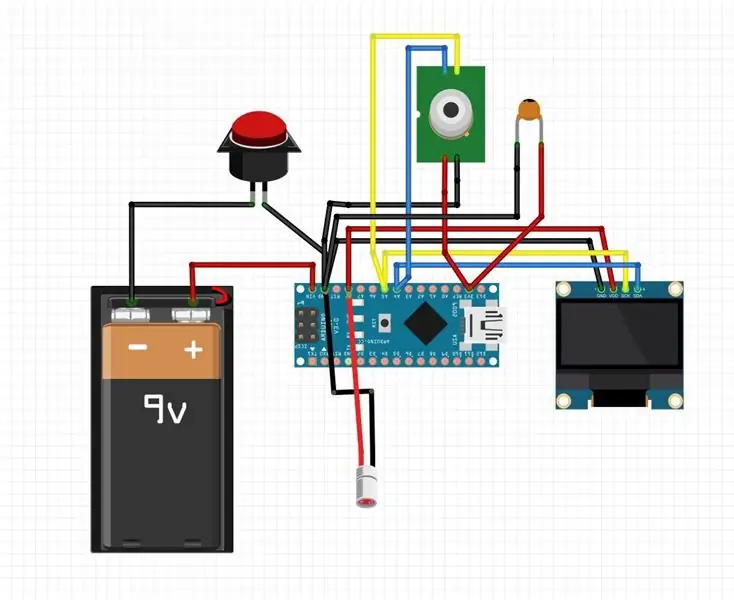
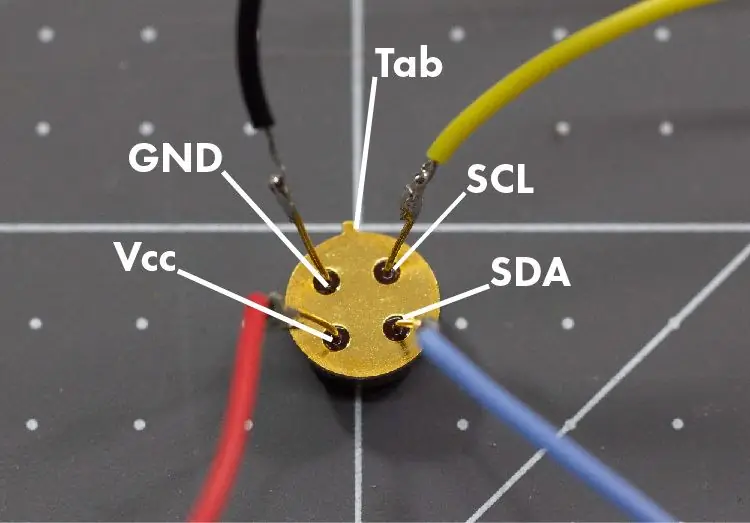
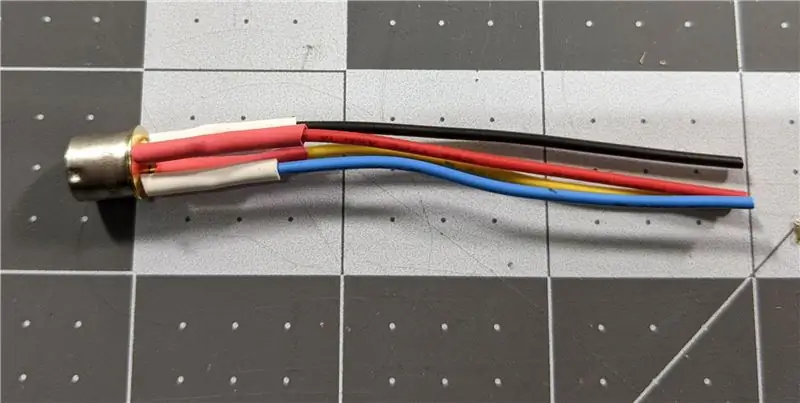
Este circuito tem muita coisa acontecendo, e a solda é bem apertada, então vale a pena reservar um momento para testar tudo para ter certeza de que funciona antes de você começar a fazer mudanças que você não pode voltar atrás. A primeira imagem é o diagrama geral do circuito. Estamos fazendo uso intenso dos pinos A4 e A5 do Arduino Nano para funcionalidade i2c, os pinos 5v e 3,3v e alguns outros. (Imagem 1)
Primeiro, solde o sensor IR. Se o seu sensor não estiver conectado a um PCB, você precisará soldar suas próprias conexões aos condutores. A folha de dados não é boa para identificar se você está olhando para a frente ou para trás do sensor, então use a foto anotada como um guia, usando a guia como referência. Por uma questão de consistência, estarei usando fios amarelos para conexões SCL e Azul para SDA para conexões i2c. Solde todos os condutores para alguns fios flexíveis e, em seguida, use termorretrátil para isolar os conectores. Corte os fios para cerca de 3 polegadas. (Imagens 2 e 3) Em seguida, queremos conectar os fios ao display OLED. Se o seu veio com pinos pré-instalados, desolde-os e retire-os - queremos conexões soldadas permanentes. Novamente, use fios amarelos para SCL e azul para SDA. (Imagens 4 e 5) Se o seu Arduino Nano não veio com cabeçalhos anexados, agora é um bom momento para anexar alguns. Use uma placa de ensaio para ajudá-los a ficar alinhados enquanto você os solda no lugar. (Imagens 6, 7 e 8)
Etapa 4: Etapa 4: Carregar e testar seu código

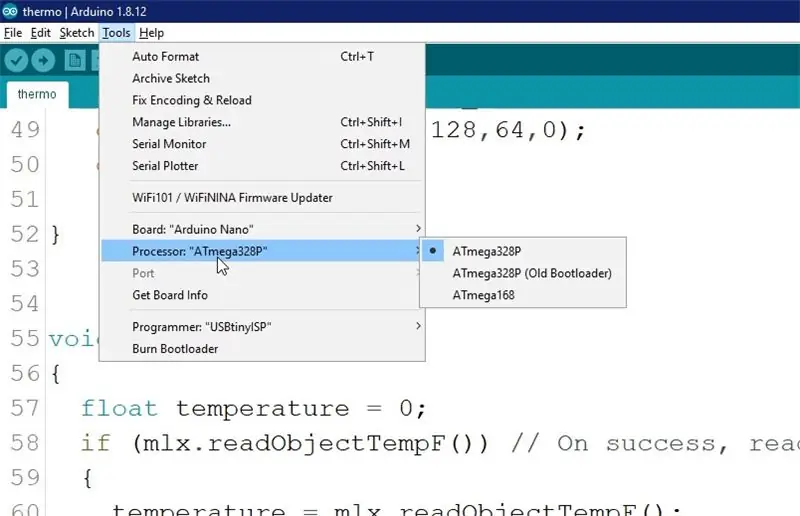


Se o seu sensor MLX90614 não veio com uma placa breakout acoplada, você precisa de um capacitor de 0,1uF para fazer a ponte entre as conexões de 3,3v e o aterramento. Certifique-se de que está no lugar na placa de ensaio antes de ligar o circuito.
Se o seu Arduino Nano possui o chipset CH340, (Figura 1) você pode precisar instalar drivers específicos antes de poder programar a placa. Procure o chip na parte inferior do tabuleiro. Você pode encontrar o driver e as instruções para instalá-lo aqui:
learn.sparkfun.com/tutorials/how-to-instal…
Dependendo da versão da placa, pode ser necessário alternar entre as versões atuais do ATmega328P e ATmega328P (carregador de inicialização antigo). (Figura 2) Se seu código foi carregado com sucesso, você deverá ver a temperatura informada na tela OLED. (Figura 3)
Você pode encontrar o código na parte inferior desta página. Existem duas versões diferentes, uma para Fahrenheit e outra para Centígrados.
Etapa 5: Etapa 5: Solda permanente



Ok, vamos começar a construir um circuito durável. Comece medindo seu perfboard. Estou usando uma placa sem rastros pré-conectados. é mais trabalhoso fazer todas as conexões, mas oferece um pouco mais de flexibilidade no layout. Comece colocando seu Nano no perfboard e fazendo algumas medições antes de apará-lo. Você vai querer pelo menos três fileiras de pinos no lado analógico de sua placa. Achei que deveria manter uma linha aberta do outro lado, mas descobri que não o fazia, então acabei aparando para economizar espaço. Solde todos os pinos no perfboard. Em seguida, faça as conexões de solda permanentes para o sensor IR, incluindo o capacitor e a conexão de aterramento. O sensor deve ser alimentado pelo pino de 3,3 V. (Imagens 1-5) Em seguida, conecte o sensor OLED. Ele pode ser alimentado pelo pino 5v. Em seguida, adicione o diodo laser, conectado diretamente de 5v ao aterramento. Finalmente, conecte o conector da bateria de 9v. Vermelho é conectado ao pino Vin e aterrado. Você pode conectar sua bateria para verificar se tudo está funcionando corretamente. (Imagens 6, 7 e 8)
Etapa 6: Etapa 6a: Montagem final (ish)



Agora que você completou o circuito soldado e está funcionando, e o gabinete construído, é hora de montar isso. Comecemos pelo princípio: insira o diodo laser no orifício inferior, menor, na peça de abertura frontal. Isso já deve ser um ajuste apertado, mas não custa fixá-lo com um pouco de cola quente. Antes de ir muito mais longe, solte o conector da bateria de 9 V, com um pouco de folga decente para o fio, pelo orifício e para dentro da alça. (Imagens 1-4) Em seguida, encaixe o sensor de infravermelho no orifício maior, prendendo-o também com um pouco de cola quente. Espalhe um pouco de cola quente na placa traseira do gabinete e use-a para pregar a tela. Você pode usar um pouco de cola extra ao redor dos orifícios de montagem se não parecer seguro o suficiente. Por fim, use mais alguns pedaços de cola quente para ajudar a prender o arduino e o perfboard no corpo interno do gabinete. (Imagens 6-8)
Etapa 7: Etapa 6b: Montagem Final_final



Agora que tudo está junto na parte superior do gabinete, é hora de focar na parte inferior.
Corte o fio terra do conector da bateria de 9 V e retire os fios. Solde-os aos conectores do botão de pressão. Passe-o pelo orifício na alça de forma que o botão fique voltado para a frente e prenda-o usando a arruela de pressão e a porca. (Imagens 1-4) Por fim, coloque a bateria e encaixe-a na abertura da alça. Você pode prendê-lo com um pouco de fita adesiva se quiser evitar que caia. (Figura 5)
Etapa 8: Uso e práticas recomendadas
Isenção de responsabilidade provavelmente óbvia, mas ainda totalmente necessária: ESTE NÃO É EQUIPAMENTO MÉDICO E NÃO SOU FABRICANTE DE EQUIPAMENTOS MÉDICOS.
Estou muito feliz com a precisão e consistência deste dispositivo, mas se você estiver usando isso para verificar as temperaturas das pessoas, especialmente agora durante a pandemia Covid-19 de 2020, reserve um tempo para se familiarizar com as temperaturas relatadas pelo dispositivo e estabelecer suas próprias linhas de base. Na melhor das hipóteses, este dispositivo não deve ser usado para substituir um termomômetro médico. Deve ser usado para determinar se uma pessoa deve ser submetida a um exame médico mais profundo e confiável.
Além disso, você deve colocar o dispositivo o mais próximo possível do assunto - de preferência entre 5 a 10 cm. Incluí um laser para maior precisão, mas o feixe de infravermelho ainda tem 12 graus de largura e você deseja que o objeto preencha esse feixe o máximo possível. Espero que isso ajude você. Envie-me um feedback se estiver usando na prática para que eu possa atualizar o projeto. Fique seguro, proteja sua família, apoie sua comunidade e continue fazendo.
Recomendado:
Distribuidor de desinfetante de mãos sem contato faça você mesmo, sem um Arduino ou um microcontrolador: 17 etapas (com imagens)

Dispensador de desinfetante de mãos sem contato DIY Sem um Arduino ou um microcontrolador: Como todos sabemos, o surto COVID-19 atingiu o mundo e mudou nosso estilo de vida. Nessa condição, o Álcool e os desinfetantes para as mãos são fluidos vitais, no entanto, devem ser usados de maneira adequada. Tocar recipientes de álcool ou desinfetantes para as mãos com mãos infectadas c
Kit de medição de temperatura sem contato infravermelho: 9 etapas

Kit de medição de temperatura infravermelho sem contato: um surto repentino no início do ano novo em 2020 deixou o mundo perdido Máscara, pistola de termômetro
Termômetro sem contato: 7 etapas

Termômetro sem contato: O monitoramento contínuo da temperatura corporal é a única forma de detectar um paciente corona. Muitos tipos de termômetros estão disponíveis no mercado. O termômetro normal pode medir a temperatura de um paciente sossegado e também pode espalhar o vírus. Em t
Usar smartphone como termômetro sem contato / termômetro portátil: 8 etapas (com fotos)

Use Smartphone como termômetro sem contato / termômetro portátil: Medir a temperatura corporal com sem contato / sem contato como uma pistola térmica. Eu criei este projeto porque o Thermo Gun agora é muito caro, então preciso encontrar uma alternativa para fazer DIY. E o objetivo é fazer com a versão de baixo orçamento.SuppliesMLX90614Ardu
Termômetro infravermelho sem contato baseado em Arduino - Termômetro baseado em IR usando Arduino: 4 etapas

Termômetro infravermelho sem contato baseado em Arduino | Termômetro baseado em IR usando Arduino: Olá pessoal, neste instructables faremos um termômetro sem contato usando arduino. Já que às vezes a temperatura do líquido / sólido é muito alta ou muito baixa e então é difícil fazer contato com ele e ler sua temperatura então naquele cenário
